คู่มือสำหรับผู้เริ่มต้นในการอนุญาตไฟล์ WordPress
เผยแพร่แล้ว: 2021-11-30ไว้วางใจเราเมื่อเราบอกว่าคุณไม่ต้องการให้ฟรีสำหรับทุกคนบนเว็บไซต์ WordPress ของคุณ เซิร์ฟเวอร์เปิดและลำดับชั้นของไฟล์เป็นเหมือนเลือดของฉลามสำหรับผู้ใช้ที่ประสงค์ร้าย แน่นอน เซิร์ฟเวอร์ของคุณ (ในกรณีส่วนใหญ่) ปลอดภัยและมีเสียง ในขณะเดียวกันการอนุญาตไฟล์ของ WordPress จะดูแลโฟลเดอร์และไฟล์ภายใน
อันที่จริง ทุกไฟล์ที่โฮสต์บนเว็บมีสิทธิ์ที่กำหนดไว้จำนวนหนึ่ง สิ่งนี้จะช่วยให้พวกเขาอยู่ในความยาวแขนจากทุกคนที่ไม่ได้รับอนุญาตให้ใช้ รวมถึงเซิร์ฟเวอร์อื่นๆ ด้วย คุณจัดการโดยใช้หนึ่งในเครื่องมือต่างๆ ข่าวดีก็คือคุณน่าจะมีไคลเอนต์ Secure File Transfer Protocol (SFTP) หรือตัวจัดการไฟล์ในแผงควบคุมโฮสติ้งของคุณ ดังนั้น คุณสามารถจัดการการอนุญาตไฟล์ของคุณเองได้
ในบทความนี้ เราจะมาดูการอนุญาตไฟล์ของ WordPress เราจะอธิบายความหมายของตัวเลข การอนุญาตที่ถูกต้องสำหรับไฟล์และโฟลเดอร์บางไฟล์ และวิธีเปลี่ยน ขั้นแรก ให้ขุดลงไปว่าสิทธิ์ของไฟล์คืออะไร
สิทธิ์ของไฟล์คืออะไร
ในทางปฏิบัติ ใครก็ตามที่ใช้อินเทอร์เน็ตสามารถเข้าถึงทุกไฟล์ โฟลเดอร์ และทรัพย์สินบนเซิร์ฟเวอร์ที่มีอยู่ได้ เป็นไปได้ผ่านการเชื่อมต่อและโปรโตคอลต่างๆ ที่ประกอบเป็นเวิลด์ไวด์เว็บ แม้ว่าในความเป็นจริง นี่ไม่ใช่กรณี มีไฟล์จำนวนมากที่เราไม่สามารถเข้าถึงได้ และด้วยเหตุผลที่ดี
สิทธิ์ของไฟล์ควบคุมว่าใคร (หรืออะไร) ที่สามารถเข้าถึงเซิร์ฟเวอร์อื่นและไฟล์ภายในได้ คุณเห็นพวกเขาทุกที่โดยไม่ได้ตระหนักถึงมันในหลาย ๆ กรณี รหัสสถานะ HTTP ข้อผิดพลาดของไคลเอ็นต์จำนวนมากในช่วง 400–499 เกี่ยวข้องกับการเข้าถึงที่ 'ต้องห้าม' และไม่ได้รับอนุญาต 401 Unauthorized, 403 Forbidden และ 451 Unavailable For Legal Reasons ทั้งหมดจำกัดการอนุญาตบนเซิร์ฟเวอร์หรือไฟล์เอง
คุณมักจะพบว่าการอนุญาตไฟล์แสดงเป็นตัวเลขสามหลักหรือสตริงของตัวอักษรและอักขระ หายากที่คุณจะเห็นเฉพาะค่าที่ระบุชื่อเท่านั้น แม้ว่าการทำความเข้าใจความหมายเหล่านี้เป็นสิ่งสำคัญ แต่เราจะพูดถึงรูปแบบและวิธีอ่านหมายเลขการอนุญาตไฟล์ในภายหลัง
เหตุใดเราจึงต้องมีการอนุญาตไฟล์
ถึงตอนนี้ จะเห็นได้ชัดว่าเหตุใดเราจึงต้องมีการอนุญาตไฟล์ในระดับแกนกลาง ย้ำอีกครั้งว่าปกป้องเซิร์ฟเวอร์ ไฟล์ และโฟลเดอร์จากการเข้าถึงที่ไม่ต้องการ แม้ว่าจะไม่ได้เกี่ยวข้องกับผู้ใช้ที่เป็นอันตรายเท่านั้น แม้ว่าจะเป็นเรื่องที่ถูกต้องและสำคัญก็ตาม
มีเหตุผลอีกมากมายที่ใกล้บ้านมากขึ้นว่าทำไมการอนุญาตไฟล์จึงมีความจำเป็น:
- ผู้ใช้ที่มีสิทธิ์เข้าถึงเซิร์ฟเวอร์ แต่ด้วยบทบาทของผู้ใช้ที่มีพลังมากเกินไป อาจสร้างความเสียหายให้กับเซิร์ฟเวอร์ได้ในคราวเดียว
- ผู้ใช้กลุ่มเดียวกัน (ตอนนี้มีบทบาทและการอนุญาตที่ถูกต้อง) ได้รับการปกป้องจากแฮกเกอร์ด้วยการอนุญาตไฟล์ที่ตั้งไว้
นี่เป็นเพียงสองจากหลายๆ อย่าง แต่แนวคิดมีความชัดเจน: การอนุญาตไฟล์ช่วยให้ทุกคนปลอดภัย ไม่ว่าจะมาจากผู้ใช้ที่เป็นอันตราย การจัดการบทบาทของผู้ใช้ที่หละหลวม และจากตัวผู้ใช้เอง
วิธีอ่านสิทธิ์ของไฟล์
ตอนนี้เรามาถึงเรื่องสนุกแล้ว: เรียนรู้วิธีอ่านสิทธิ์ของไฟล์ มีสองช่วงตึกสำหรับทุกรูปแบบการอนุญาต - สิทธิ์และผู้ใช้ ขั้นแรก สิทธิ์จะกำหนดว่า 'ไคลเอนต์' สามารถทำอะไรกับไฟล์ได้:
- อ่าน. ด้วยการใช้งานนี้ ไคลเอนต์สามารถอ่านทุกอย่างภายในไฟล์ได้ แต่ไม่สามารถทำงานได้ในทางใดทางหนึ่ง กล่าวคือ เป็นไฟล์แบบอ่านอย่างเดียวแบบคลาสสิก
- เขียน. ซึ่งช่วยให้ไคลเอ็นต์บันทึกการเปลี่ยนแปลงในไฟล์ได้ สิ่งนี้เข้าสู่พื้นที่อันตราย ดังนั้นการอนุญาตการเขียนจึงไม่ได้เกิดขึ้นบ่อยนัก
- ดำเนินการ เมื่อเปิดใช้งาน ไคลเอนต์สามารถ 'ใช้' ไฟล์ได้ ในแง่เทคนิค การเขียนลงในไฟล์ กำลัง ใช้งานอยู่ ในที่นี้หมายถึงการเรียกใช้ไฟล์ เนื่องจากอินเทอร์เน็ตส่วนใหญ่ทำงานโดยใช้โค้ดแบบสคริปต์
ร่วมกับสิ่งนี้ คุณมีกลุ่มผู้ใช้ที่สามารถเข้าถึงไฟล์:
- เจ้าของ. ทุกไฟล์และโฟลเดอร์มีผู้ใช้ที่ได้รับมอบหมาย คล้ายกับผู้ดูแลระบบ
- กลุ่ม. ซึ่งจะทำให้กลุ่มผู้ใช้มีสิทธิ์ที่คุณกำหนด แทนที่จะเป็นเพียงคนเดียว แม้ว่าจะไม่ใช่กรณีพิเศษ และคุณสามารถตั้งค่าผู้ใช้ทั้งเจ้าของและกลุ่มในไฟล์ได้
- สาธารณะ. คุณอาจเห็นผู้ใช้รายนี้เรียกว่า “อื่นๆ” หรือชื่อที่คล้ายกัน กล่าวโดยสรุป จะเป็นตัวกำหนดสิ่งที่คนอื่นสามารถทำได้ เป็นบทบาทผู้ใช้ที่อันตรายที่สุด เพราะสิทธิ์ใดก็ตามที่คุณกำหนดจะมีผลกับทุกคนตามตัวอักษร
เพื่อให้คุณคิดได้มากขึ้น มีสองวิธีในการแสดงสิทธิ์ของไฟล์
วิธีอ่านรูปแบบการอนุญาตไฟล์ต่างๆ
เราได้พูดถึงวิธีการนำเสนอการอนุญาตไฟล์สองวิธีแล้ว ตัวแรกเป็นตัวเลขสามหลักหรือที่เรียกว่าโหมดอนุญาต ตัวเลขที่เกี่ยวข้องสอดคล้องกับการอนุญาตของผู้ใช้แต่ละราย ตัวอย่างเช่น:
- ตัวเลขแรกระบุว่าเจ้าของสามารถทำอะไรกับไฟล์ได้บ้าง
- ตัวเลขที่สองเกี่ยวข้องกับสิทธิ์ของกลุ่ม
- ผู้ใช้สาธารณะมีสิทธิ์ตามหลักที่สาม
ตัวเลขนั้นเกี่ยวข้องกับการเพิ่มเติม เนื่องจากการดำเนินการแต่ละอย่างที่คุณทำได้มีหมายเลขที่กำหนด:
- อ่าน: 4
- เขียน: 2
- ดำเนินการ: 1
เพื่อยกตัวอย่าง โหมดอนุญาตมากที่สุดคือ 777 . นี่คือวิธีการแบ่ง:
- เจ้าของสามารถอ่าน เขียน และรันไฟล์ได้
- กลุ่มยังสามารถอ่าน เขียน และดำเนินการได้
- ในการอนุญาตที่น่ากลัว สาธารณะยังสามารถอ่าน เขียน และดำเนินการได้
แน่นอนว่า 777 หมายความว่าไฟล์นั้นเปิดกว้างเท่าที่คุณจะทำได้ นี่ไม่ใช่โหมดการอนุญาตที่คุณจะใช้ในทุกกรณี ยกเว้นกรณีที่รุนแรงที่สุด
ในกรณีอื่นๆ คุณจะไม่เห็นตัวเลข แต่คุณจะเห็นสตริงของตัวอักษรและยัติภังค์ เช่น rwxrwxrwx เช่นเดียวกับโหมดการอนุญาตที่มีหมายเลข มีรหัสให้เปิดเผย:
- อ่านว่า r
- เขียน: w
- ดำเนินการ: x
- ไม่มีสิทธิ์: –
หากคุณนับ คุณจะเห็นตัวอักษรเก้าตัวในโหมดการอนุญาตด้านบน มีสามแต่ละบทบาทสำหรับเจ้าของ กลุ่ม และสาธารณะ หากคุณตัดสินใจที่จะ 'ถอดรหัส' สตริงที่มีอักขระเก้าตัว คุณจะเห็นว่าเหมือนกับโหมดการอนุญาต 777
หากคุณต้องการลองใช้โหมดการอนุญาต มี 'เครื่องคิดเลข chmod' ที่ดีสองสามตัวที่ให้คุณทำเครื่องหมายที่ช่องและดูผลลัพธ์:
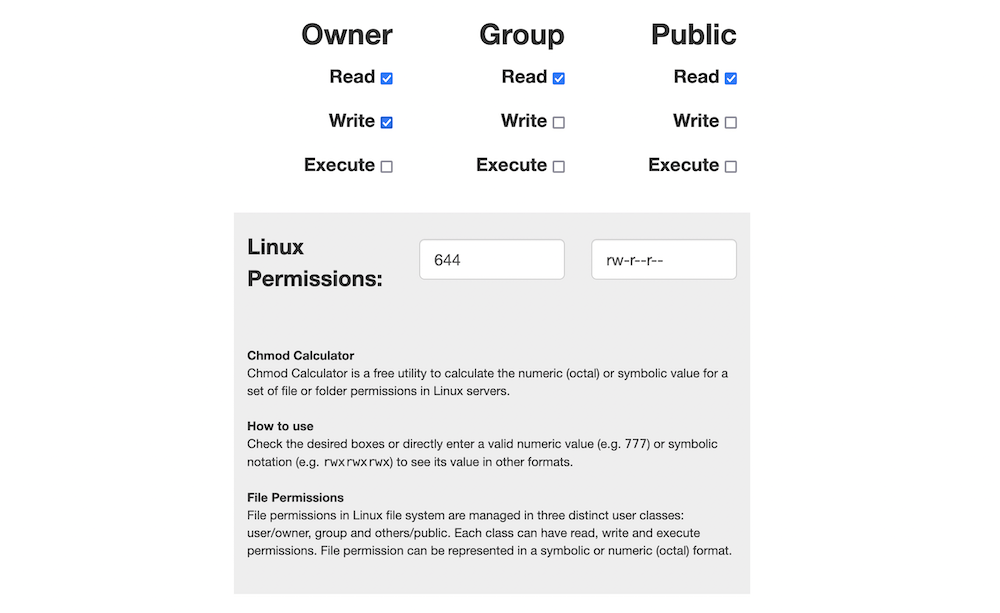
คุณไม่จำเป็นต้องมีความรู้เชิงลึกในการตั้งค่าการอนุญาตไฟล์ WordPress ดังที่เราจะแสดงให้คุณเห็นต่อไป
การอนุญาตไฟล์ WordPress: ตัวเลขที่คุณต้องการ
ตอนนี้เรากำลังพูดถึงว่าการอนุญาตไฟล์เกี่ยวข้องกับ WordPress อย่างไร แม้จะมีรูปแบบและคำอธิบายที่ซับซ้อน แต่คุณไม่จำเป็นต้องมีการอนุญาตที่ต่างกันสำหรับทุกไฟล์และทุกโฟลเดอร์ แต่คุณแยกไฟล์ของ WordPress ออกเป็นกลุ่มๆ และใช้การอนุญาตที่ถูกต้องกับทุกไฟล์
นี่คือรายละเอียดทั่วไป:
- ไฟล์ PHP (เช่น ทุกไฟล์ที่มีนามสกุล .php ) ควรเป็น 644 เจ้าของไฟล์สามารถอ่านและเขียนได้ ในขณะที่ไฟล์อื่นๆ สามารถอ่านได้อย่างเดียว เจ้าของไซต์บางรายจะตั้งค่าไฟล์ index.php เป็น 444 ซึ่งจะทำให้คุณได้รับความปลอดภัยมากขึ้น แต่อาจทำงานได้ไม่ดีกับการดำเนินการบางอย่างใน WordPress คุณสามารถตั้งค่าการอนุญาตนี้ได้ แต่ระวังข้อผิดพลาดใน WordPress
- โฟลเดอร์ควรเป็น 755 ซึ่งจะให้สิทธิ์การใช้งานแก่เจ้าของในการอ่าน เขียน และดำเนินการ ทุกคนสามารถอ่านและดำเนินการได้
- ไฟล์ wp-config.php มีการอนุญาตที่แตกต่างกันขึ้นอยู่กับว่าคุณต้องการตั้งค่าสิ่งต่าง ๆ อย่างไร คุณเห็นการอนุญาตตั้งแต่ 400 หรือ 440 ถึง 600 และ 644 ที่ปลายด้านหนึ่ง แทบไม่มีใครมีสิทธิ์ใดๆ เราขอแนะนำให้เริ่มต้นที่นี่ และเปิดไฟล์ขึ้นหากต้องการ
ดังนั้น คุณไม่จำเป็นต้องตั้งค่าการอนุญาตเป็นรายไฟล์ ยิ่งไปกว่านั้น การอนุญาตไฟล์ของ WordPress ไม่จำเป็นต้องแก้ไขบ่อยครั้ง แม้ว่าหากคุณต้องการตรวจสอบจากแดชบอร์ด WordPress ทางออกที่ดีที่สุดของคุณคือ iThemes Security:

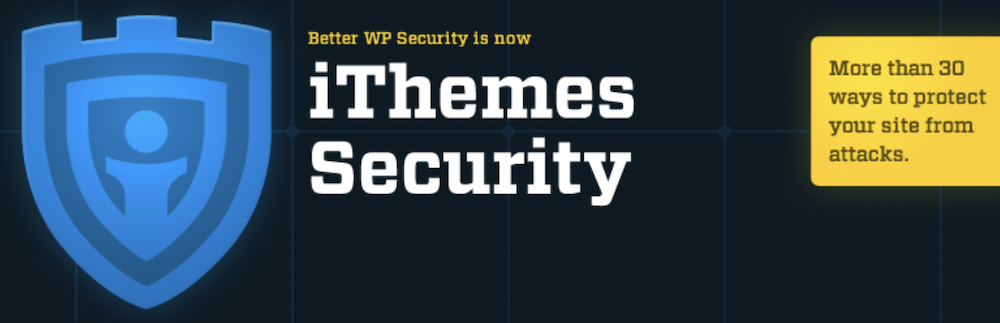
เมื่อคุณติดตั้งและเปิดใช้งานปลั๊กอินแล้ว ให้ไปที่หน้า ความปลอดภัย > การตั้งค่า :
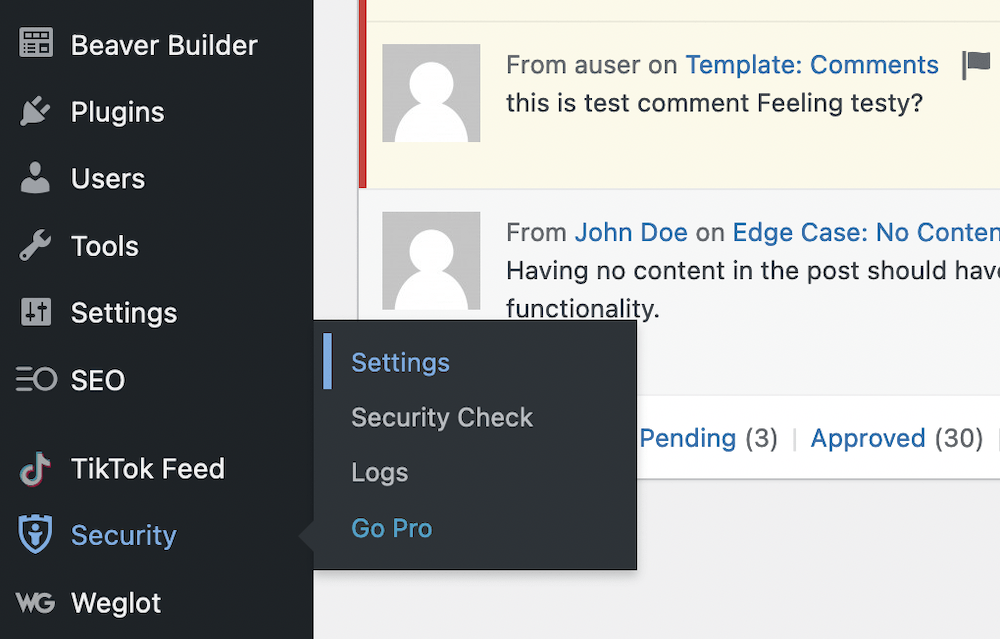
จากที่นี่ ให้มองหาพาเนล File Permissions จากนั้นคลิก Show Details :
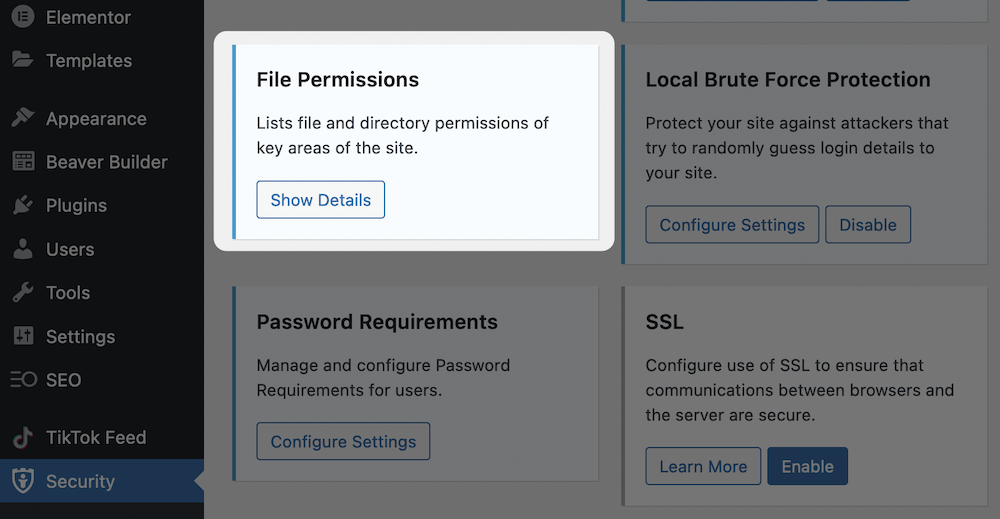
ในหน้าจอถัดไป ให้คลิกปุ่ม Load File Permission Details แล้วคุณจะเห็นรายละเอียด:
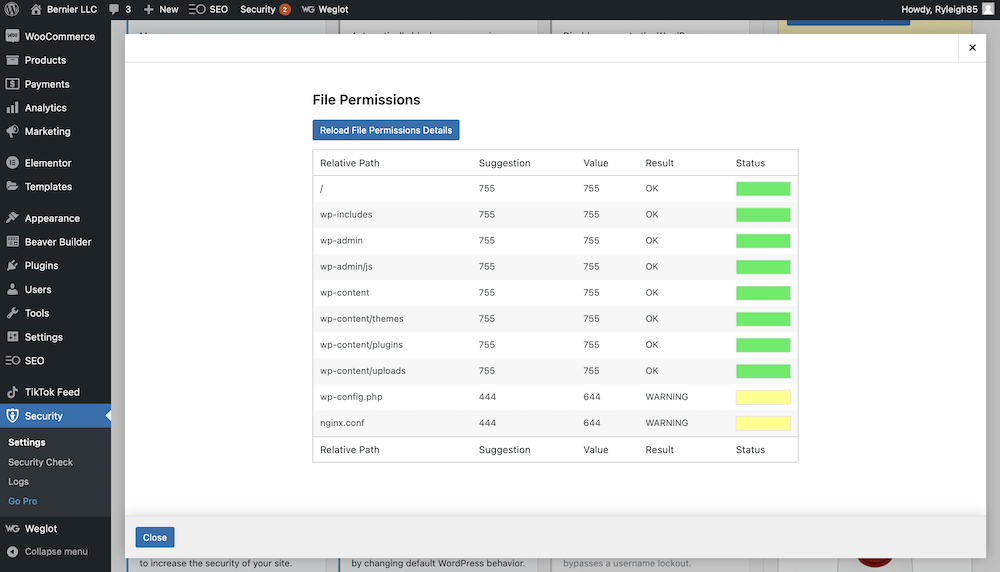
คุณจะเห็นว่าการอนุญาตนั้นปลอดภัยหรือไม่ และคุณสามารถใช้สองขั้นตอนต่อไปนี้เพื่อเปลี่ยนแปลงสิ่งที่คุณมีข้อกังวล
วิธีเปลี่ยนการอนุญาตไฟล์ WordPress
เรามีสองวิธีในการเปลี่ยนการอนุญาตไฟล์ของ WordPress ให้ภาพรวมโดยย่อแก่คุณ:
- เข้าถึงเซิร์ฟเวอร์ของคุณผ่าน Secure File Transfer Protocol (SFTP) และเปลี่ยนการอนุญาตไฟล์ของคุณที่นั่น
- ทำเช่นเดียวกัน แต่ใช้แผงควบคุมของโฮสต์เว็บของคุณ
มาแสดงวิธีการทั่วไปที่สุดให้คุณดูก่อน – SFTP
1. ใช้ Secure File Transfer Protocol (SFTP)
วิธีที่พบบ่อยที่สุดคือการใช้ SFTP ลงชื่อเข้าใช้เซิร์ฟเวอร์ของคุณ และเปลี่ยนสิทธิ์ของไฟล์ที่คุณต้องการ ก่อนที่คุณจะเริ่มต้น มีองค์ประกอบบางอย่างที่คุณต้องการ เรากล่าวถึงสิ่งนี้ในบทความอื่นบนเว็บไซต์ แต่กล่าวโดยย่อ คุณต้องมีไคลเอ็นต์ SFTP ที่เหมาะสม และข้อมูลรับรองการเข้าสู่ระบบของคุณ
นอกจากนี้ เราขอแนะนำให้คุณสำรองข้อมูลไซต์ของคุณอย่างเต็มรูปแบบ แม้ว่าจะไม่เกิดความเสียหายมากเกินไปหากคุณตั้งค่าการอนุญาตไม่ถูกต้อง กรณีที่เลวร้ายที่สุดในความเห็นของเราคือคุณจะย้อนกลับและยกเลิกการเปลี่ยนแปลงของคุณ
เมื่อคุณพร้อมและเข้าสู่ระบบแล้ว ให้เลือกบล็อกของไฟล์ที่คุณต้องการเปลี่ยนการอนุญาต ถัดไป คุณต้องเข้าถึงหน้าจอการอนุญาตไฟล์เพื่อทำการเปลี่ยนแปลง สิ่งนี้แตกต่างกันไปขึ้นอยู่กับลูกค้าของคุณ แต่มักมีตัวเลือกที่ชัดเจน สิ่งนี้เป็นจริงสำหรับ FileZilla และอื่นๆ แต่ Cyberduck ตั้งค่าการอนุญาตในเมนูข้อมูล:
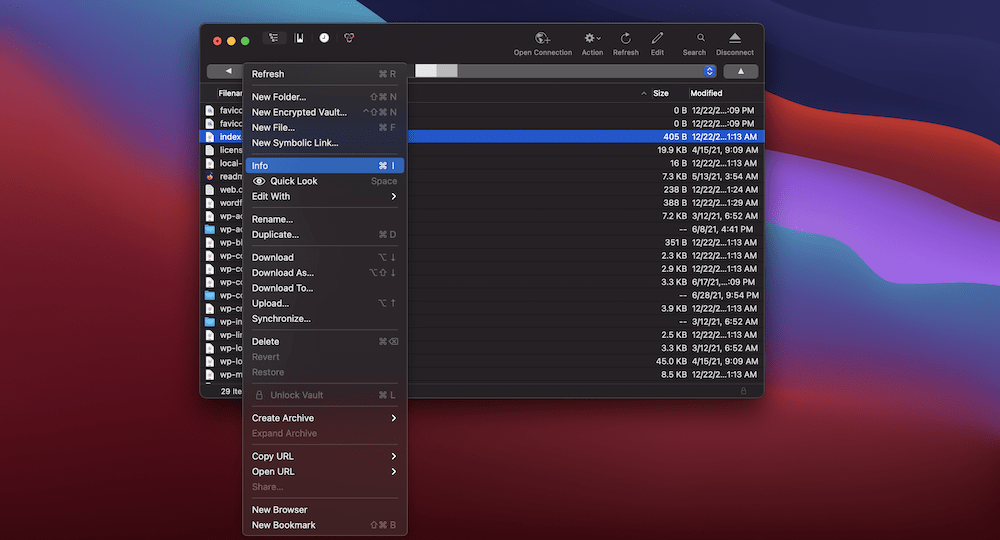
เมื่อคุณเข้าไปในเมนู คุณจะเห็นช่องทำเครื่องหมายเพื่อตั้งค่าการอนุญาตต่างๆ ตำแหน่งสำหรับป้อนค่าตัวเลข และอื่นๆ ขึ้นอยู่กับลูกค้าของคุณ:
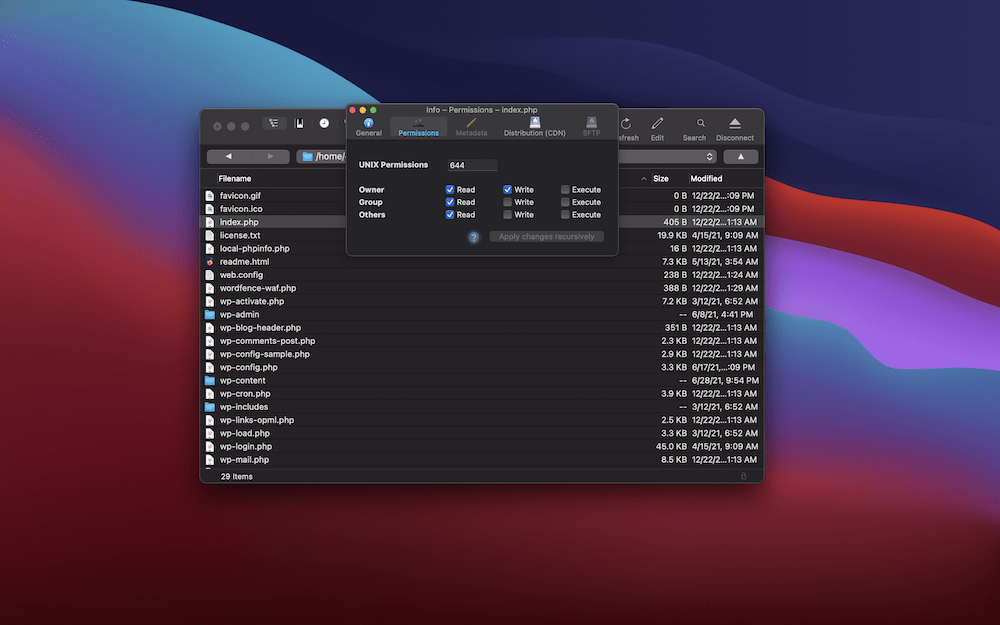
เมื่อคุณบันทึกการเปลี่ยนแปลง การอนุญาตใหม่จะมีผล
2. ใช้แผงควบคุมของโฮสต์เว็บของคุณ
การใช้ตัวจัดการไฟล์ของโฮสต์เว็บเพื่อเปลี่ยนการอนุญาตเป็นเรื่องที่คล้ายกันกับ SFTP คราวนี้ คุณใช้อินเทอร์เฟซผู้ใช้แบบกราฟิก (GUI) บนเว็บเพื่อทำงานกับไฟล์ของคุณ
ใน cPanel อยู่ที่ Files > File Manager :
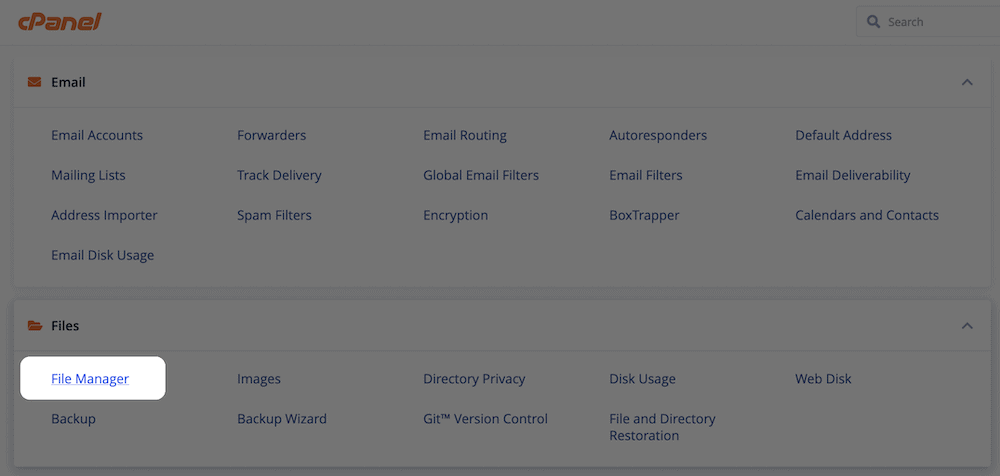
ภายในหน้าจอนี้ คุณจะสามารถเห็นการอนุญาตไฟล์ปัจจุบันเป็นหนึ่งในคอลัมน์เริ่มต้น อย่างไรก็ตาม หากคุณคลิกขวาที่ไฟล์หรือโฟลเดอร์ คุณสามารถเลือกตัวเลือก Change Permissions :
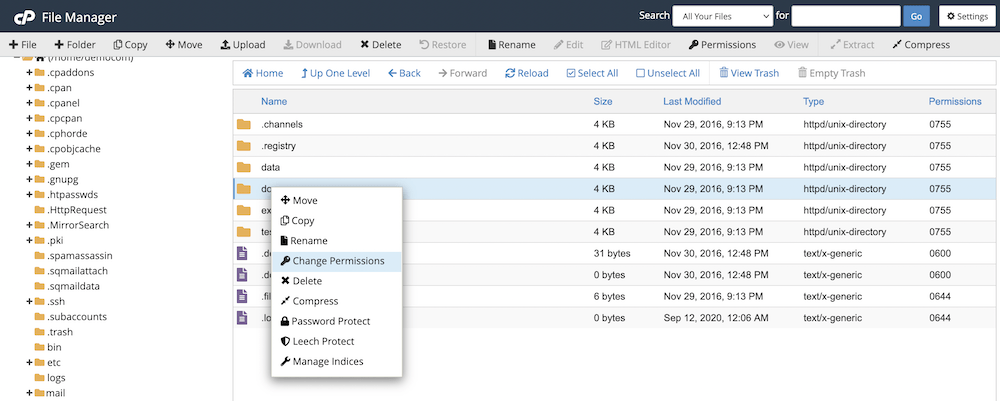
นี่จะเป็นหน้าจอที่คุ้นเคยในตอนนี้ จะแสดงช่องทำเครื่องหมายและความสามารถในการใช้การตั้งค่าตัวเลขเพื่อเปลี่ยนการอนุญาต:
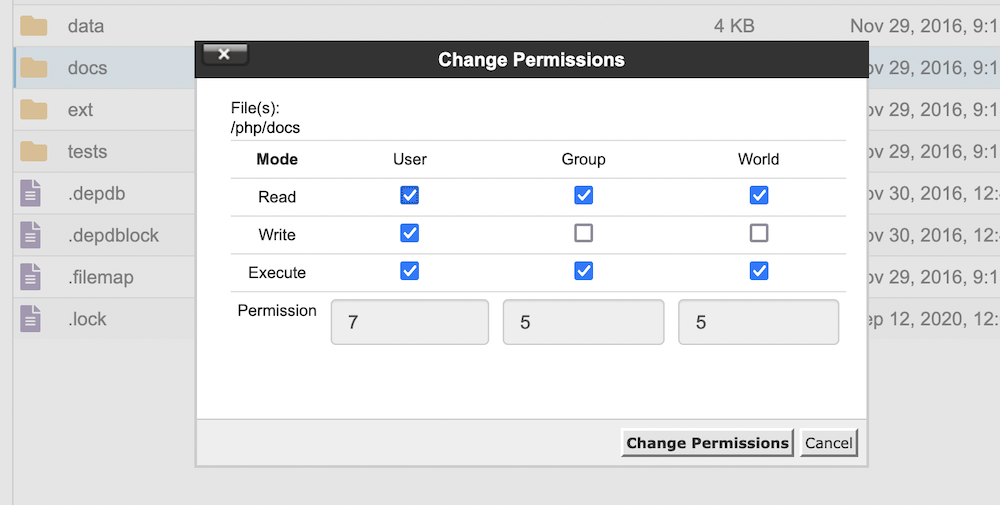
เมื่อคุณทำการเปลี่ยนแปลงแล้ว ให้คลิกปุ่ม เปลี่ยนการอนุญาต และ cPanel จะดำเนินการทันที
ห่อ
ไซต์ของคุณอยู่ในสถานการณ์ที่ย่ำแย่ หากไม่มีวิธีจำกัดผู้ใช้ไม่ให้เข้าถึงไฟล์ระบบบางไฟล์ แต่มีการอนุญาตไฟล์สำหรับทุกโฟลเดอร์และไฟล์บนเซิร์ฟเวอร์ของคุณ ซึ่งจะช่วยให้เข้าถึงได้เฉพาะผู้ที่ต้องการเท่านั้น เป็นการตั้งค่าที่เรียบง่ายพร้อมการใช้งานที่ซับซ้อนภายใต้ประทุน
กล่าวโดยย่อ คุณต้องตั้งค่าว่าเจ้าของ กลุ่ม หรือสาธารณะสามารถอ่าน เขียน หรือเรียกใช้ไฟล์ได้หรือไม่ ไฟล์ส่วนใหญ่มีสิทธิ์ที่สงวนไว้ และคุณสามารถตรวจสอบได้โดยใช้ SFTP หรือภายใน cPanel เมื่อคุณเข้าใจวิธีการอ่านสิทธิ์ของไฟล์และสร้างมันขึ้นมา กระบวนการนี้ก็ตรงไปตรงมา ยิ่งไปกว่านั้น การอนุญาตไฟล์ของ WordPress ส่วนใหญ่ใช้ 644 หรือ 755 หากคุณใช้ตัวติดตั้งอัตโนมัติสำหรับ WordPress สิทธิ์ของไฟล์ก็พร้อมใช้อยู่แล้ว
คุณเคยจำเป็นต้องเปลี่ยนการอนุญาตไฟล์ของ WordPress และบทความนี้จะช่วยคุณหรือไม่? แจ้งให้เราทราบในส่วนความคิดเห็นด้านล่าง!
